lut预设是很多用户用来编辑视频后期色调的插件,大部分后期软件都可以使用LUT,就是说你可以很方便的将LUT引入你的后期流程中。通过使用LUT可以迅速达到很好的胶片质感和色彩,在此基础上稍作调整就能呈现很赞的色彩风格,lut预设格式为.cube,适用于Adobe Photoshop CS6及更高版本,Adobe After Effects CS4及更高版本*(CS6推荐),Adobe Premiere Pro CS5及更高版本*(CC推荐),Adobe Speedgrade,DaVinci Resolve,GoPro Cineform Studio,Final Cut Pro X ,Sony Vegas ,Avid Media Composes 7和以上,The Foundry NUKE,Affinity Photo,HitFilm4及以上,Wondershare Filmora,Autodesk Flame,Assimilate Scratch,CyberLink ColorDirector 4等等视频软件,今天小编来和大家介绍lut预设导入的多种方法!!
| 如何在Adobe photoshop中应用3D LUT? |
3dl.look.cube预设文件我们需***安装到3DLUTs中,【3DLUTs】(路径:/Applications应用程序/Adobe Photoshop CC 版本号/Presets/3DLUTs)进行安装。
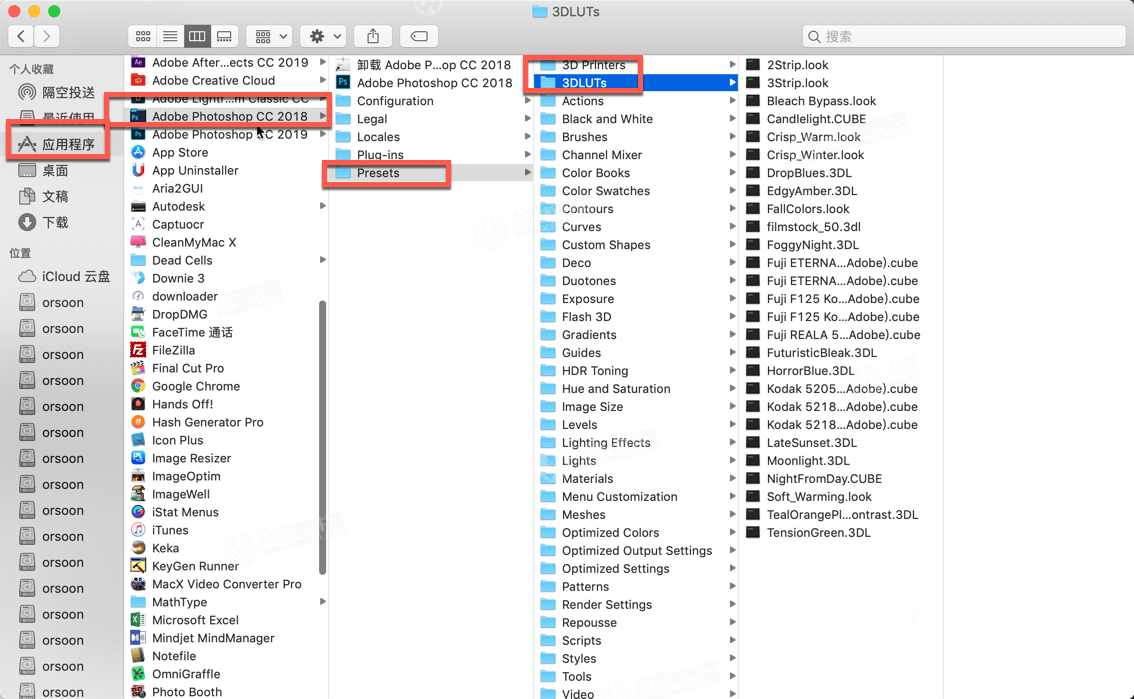
把3DLUTs预设文件安装到此目录下,如图
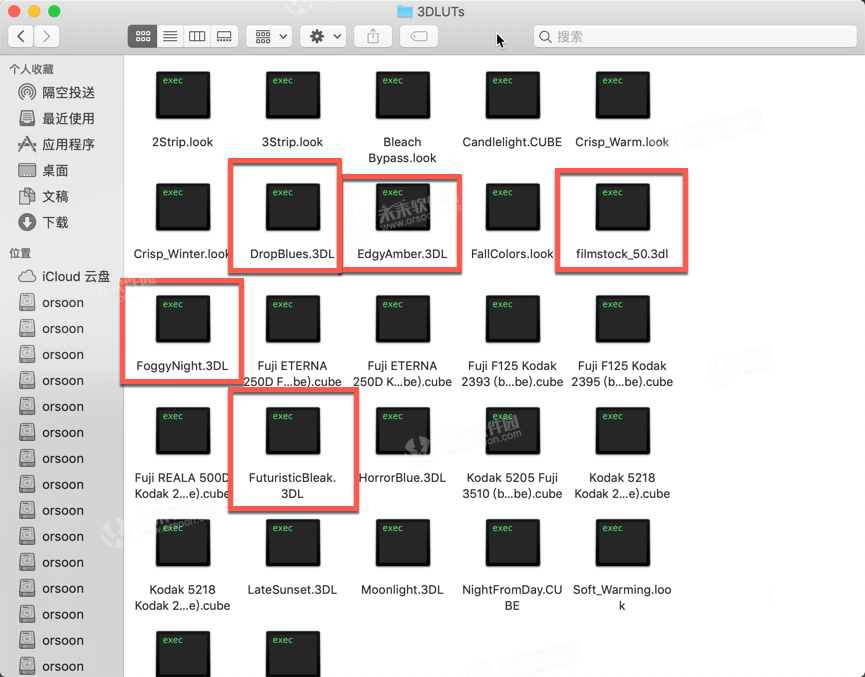
重启ps软件,点击图层面板下的阴阳半圆。
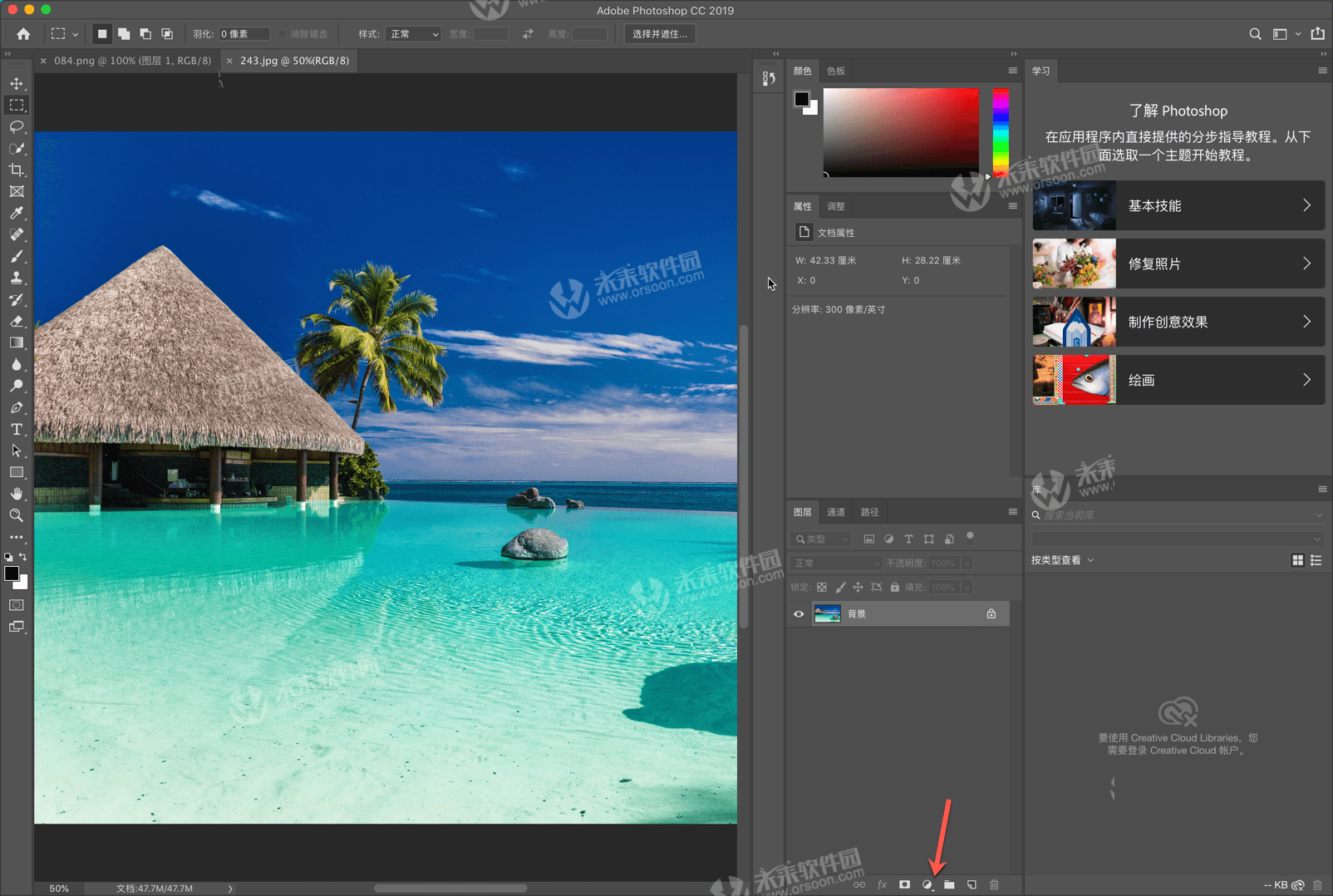
选择“颜色查找”
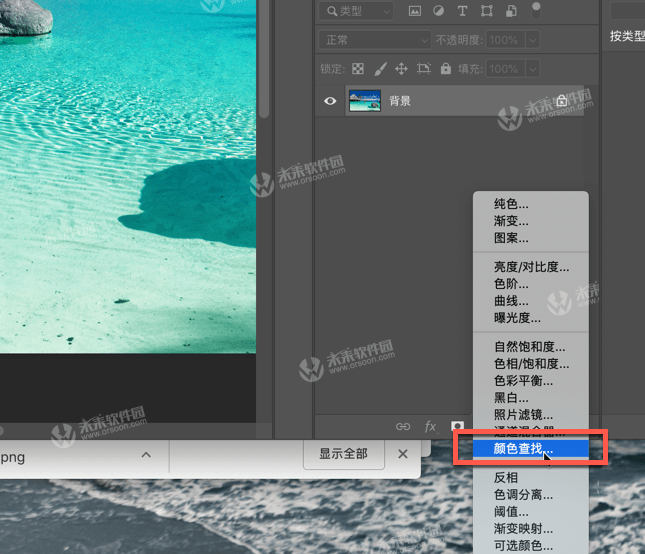
我们可以看到此时跳出一个新的图层窗口,我们点击点击“载入3D lut”,如图
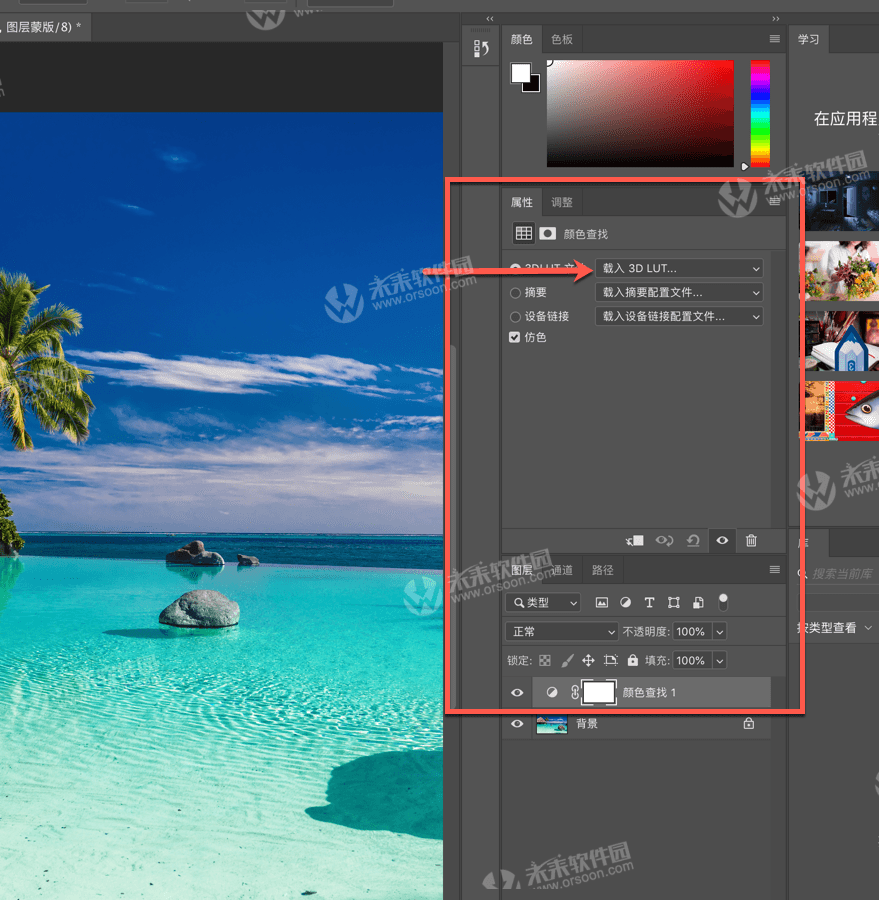
点击“载入3D lut”就能找到安装好的 ps 3DLUTs预设了。
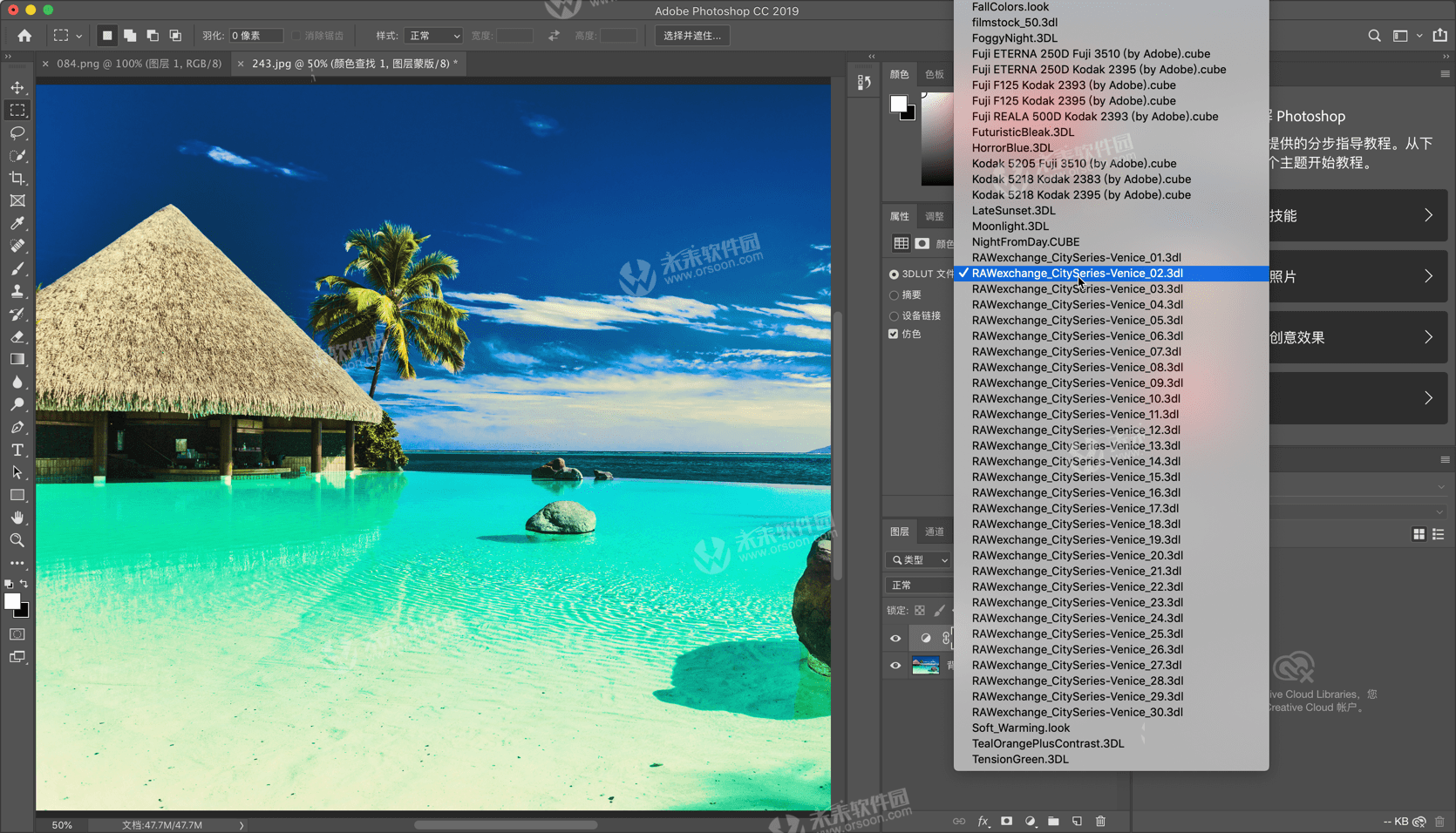
| 如何在final cut pro 中应用3D LUT? |
首先准备一些lut预设文件,如图

把cube格式的预设复制到”LUTUtility” 路径为:***【用户】----***【用户名】(小编的Mac电脑用户名是orsoon)-----***【影片】-----***【Motion Templates】文件夹-----***效果文件夹【Effects】-----***【CGC】----***【LUTUtility】文件夹,如图
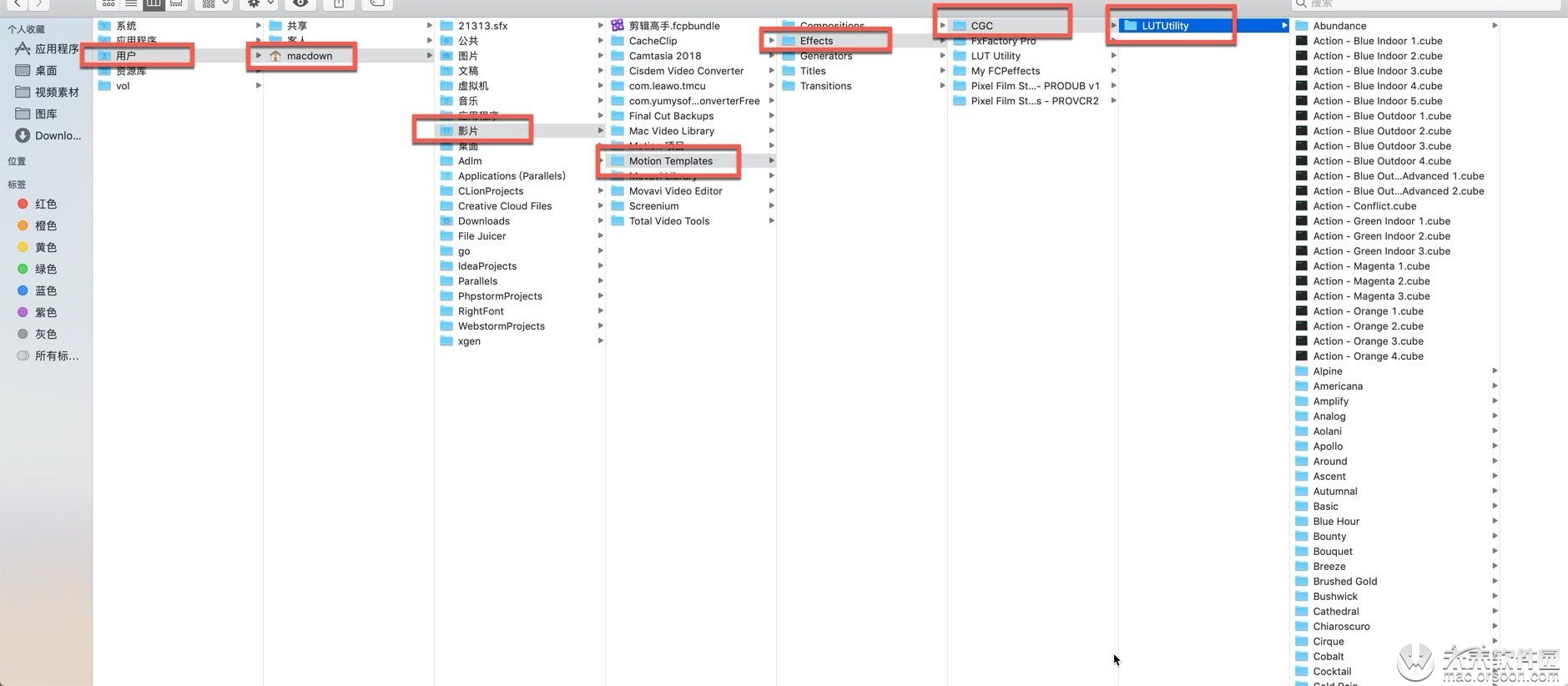
把cube格式的预设复制到【LUTUtility】文件夹中

fcpx应用lut
请打开Final Cut Pro X for Mac视频制作软件,在右下角的页面中找到已经安装好的预设,然后点击Apply lut,如图

在右上角的3D LUT预设下拉菜单中可以找到安装好的7个彼得麦金农LUTS电影预设!


| 如何在After Effects中应用3D LUT? |
Mac上的ae调色预设怎么用:
1、打开Adobe After Effects Mac导入素材,点击效果=>实用工具=>应用颜色 LUT,如下图:

2、会弹出一个窗口,选择桌面上你要用的VSCO CAM LUTs调色预设。如下图:

| 如何在Premiere中应用3D LUT? |
pr luts预设怎么用?接下来就为大家介绍Premiere CC的LUT调色预设导入方法。首先你要自己准备好lut文件哦!!
1、打开Adobe Premiere CC,导入素材,点击左下角的【效果】,然后点击【视频效果】,如下图:

2、然后点击【颜色校正】,双击【Lumetri Color】,如下图:

3、点击【基本校正】,然后点击输入 LUT后面的框,如下图:

4、框会弹出很多选项,我们选择并点击【浏览...】如下图:

5.点完【浏览...】后会弹出一个窗口,选择桌面上你要用的 LUTs调色预设。如下图:

| 如何在lightroom中应用LUT |
在Adobe Photoshop Lightroom中应用LUT需要从“ 开发”选项卡的“ 软打样”菜单中选择适当的LUT 。请按照以下步骤在Adobe Photoshop Lightroom中应用LUT。
步骤1
确保Lutify.me LUT 安装 在Adobe Photoshop Lightroom中。
第2步
转到“修改图片”选项卡。
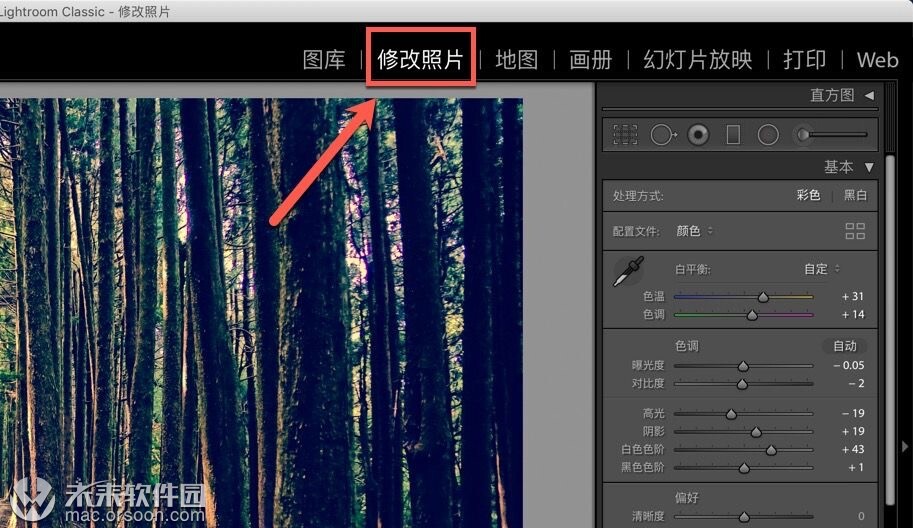
第3步
在Adobe Photoshop Lightroom的左下角,选择“ 软打样”选项。
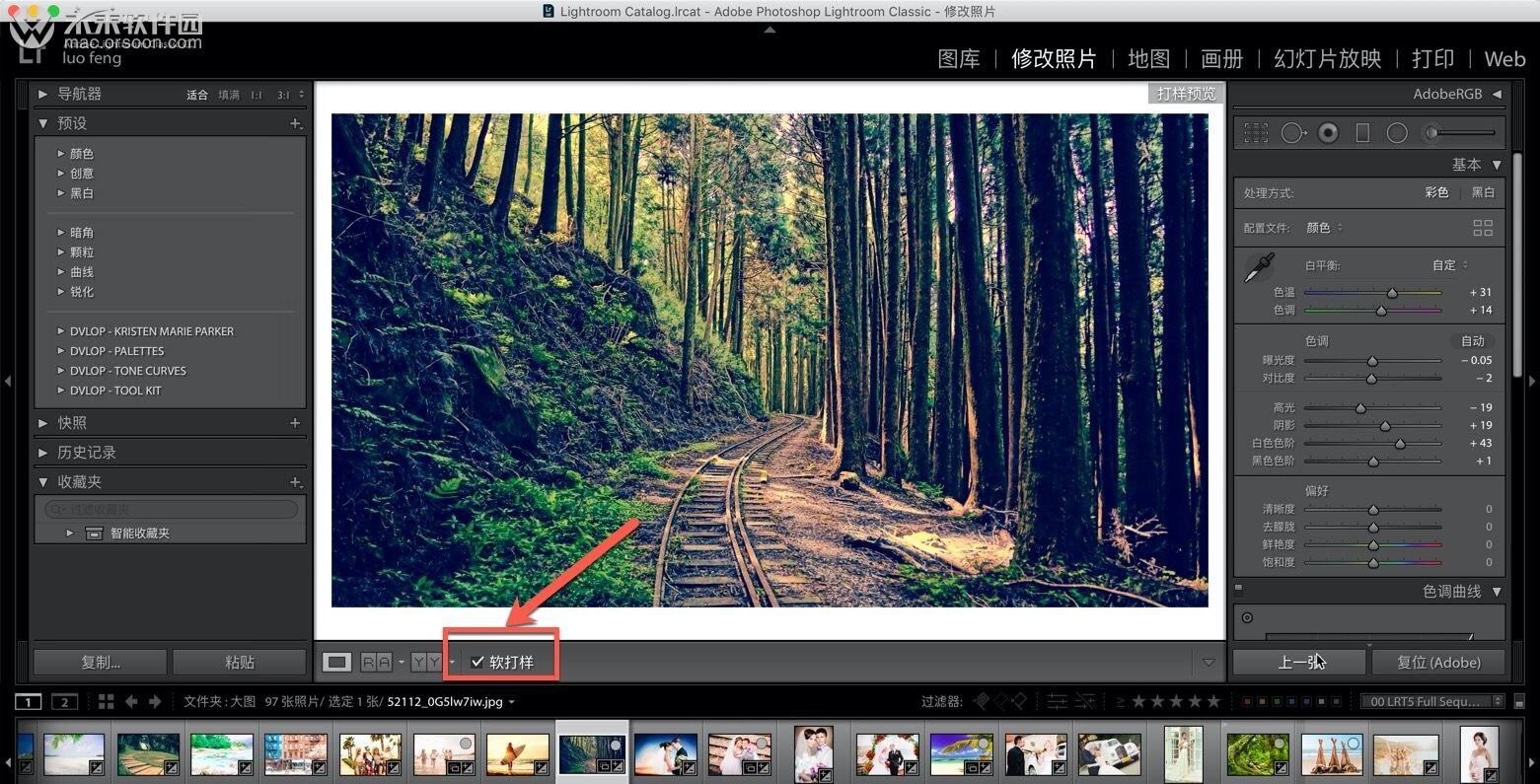
步骤4
创建图像的校样副本,以便在文件的虚拟副本而不是原始图像上执行编辑。
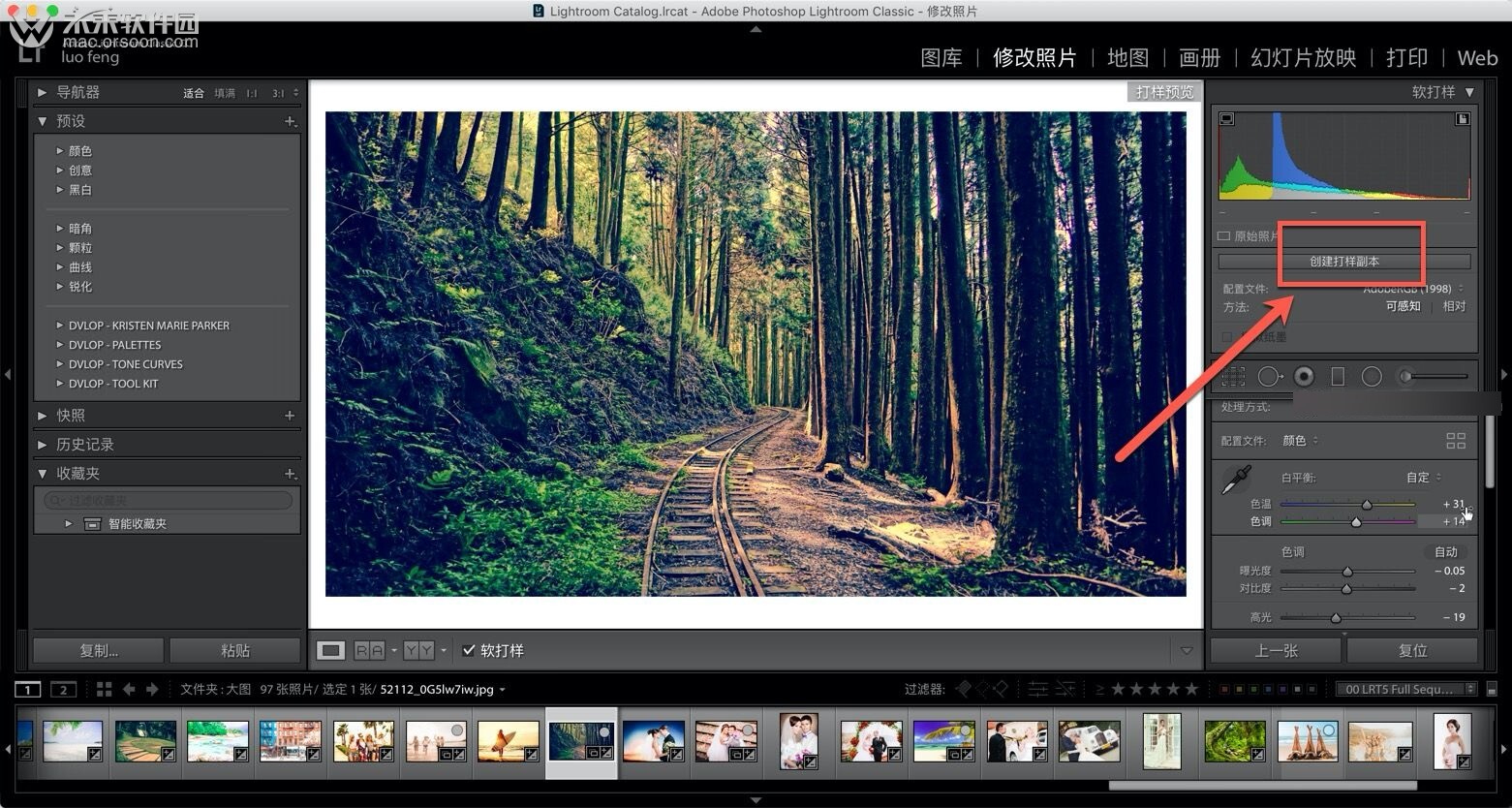
第5步
从配置文件下拉菜单中选择其他。
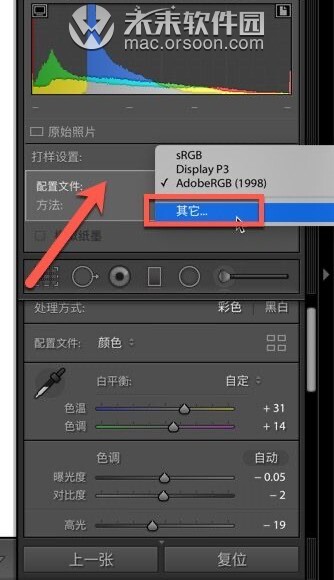
第6步
将打开以下窗口,其中包含您的包中的LUT。
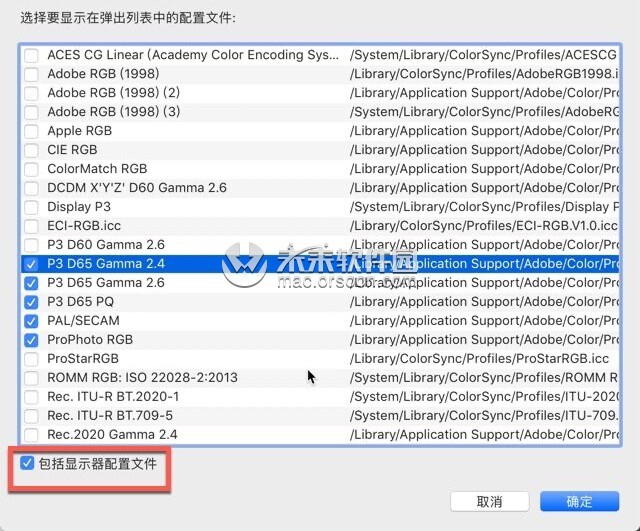
选择要在“ 配置文件”选项的下拉菜单中显示的每个LUT旁边的复选标记,然后单击“确定”。您只需要执行一次此操作。填充配置文件选项中的LUT列表后,您将从配置文件下拉菜单中访问您的LUT 。每次要在“ 配置文件”选项中的可用LUT列表中添加或删除LUT时,请选择“ 其他...”选项。
第7步
您在步骤6中标记的LUT现在显示在“ 配置文件”选项的下拉菜单中。
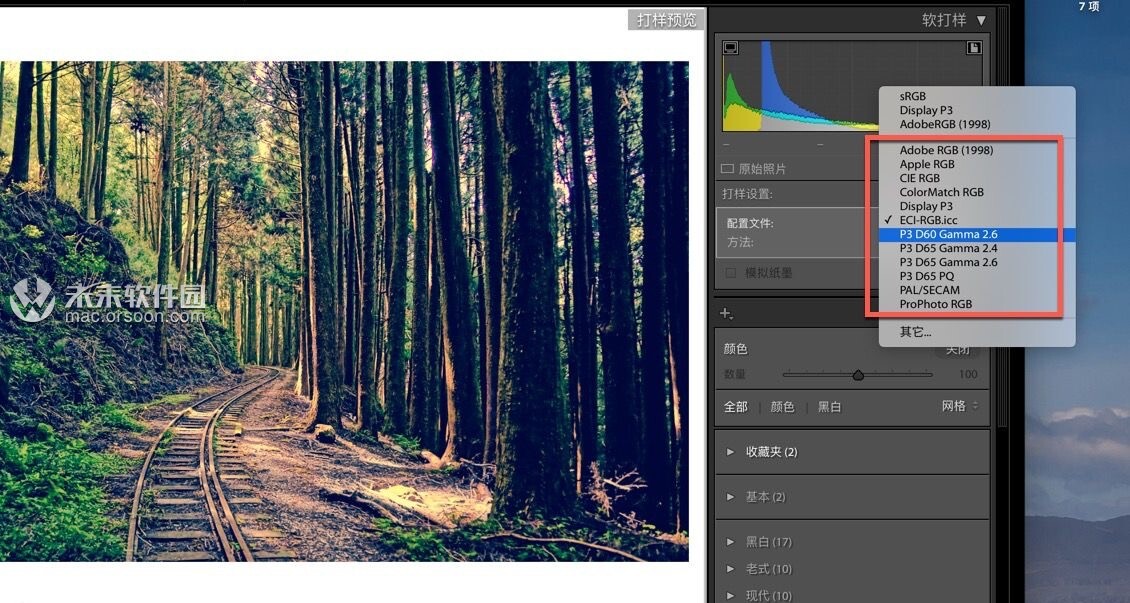
选择适当的LUT以将其应用于图像。

应用LUT。
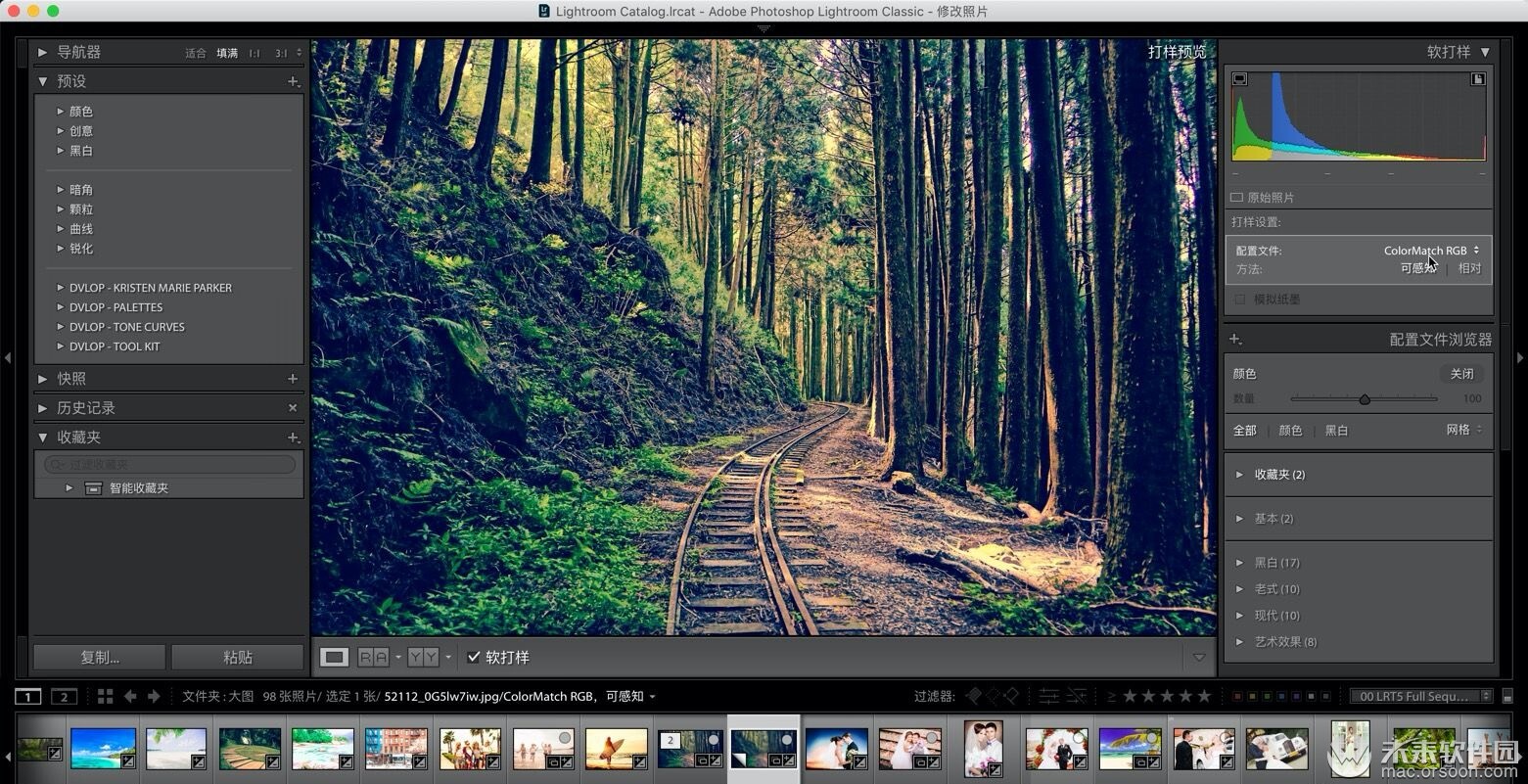
| 如何在达芬奇中应用3D LUT? |
为了在Davinci Resolve中使用3D LUT,必须首先将它们放在Davinci Resolve内的3D LUTs文件夹中。
有两种方法可以实现此目的:
1.手动将3D LUT复制到指定位置
2.从Davinci Resolve中复制3D LUT
1.手动将3D LUT复制到Davinci Resolve中
为了让Davinci Resolve能够识别3D LUT,它们应放在以下文件夹中:
Mac
Macintosh HD>库>应用程序支持> Blackmagic Design> DaVinci Resolve> LUT
您可以将3D LUT复制为文件夹,也可以复制单个3D LUT。
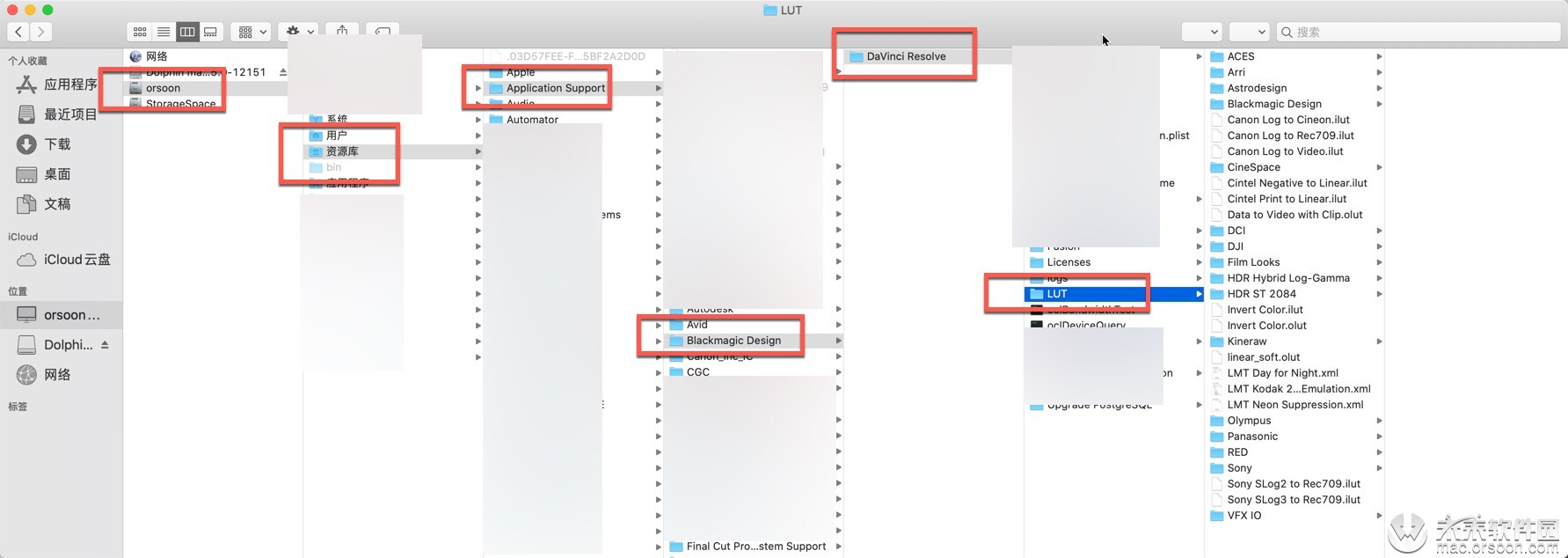
重启达芬奇,导入视频后,在视频上右击选择【3d lut】选择你需要的lut效果即可!!!
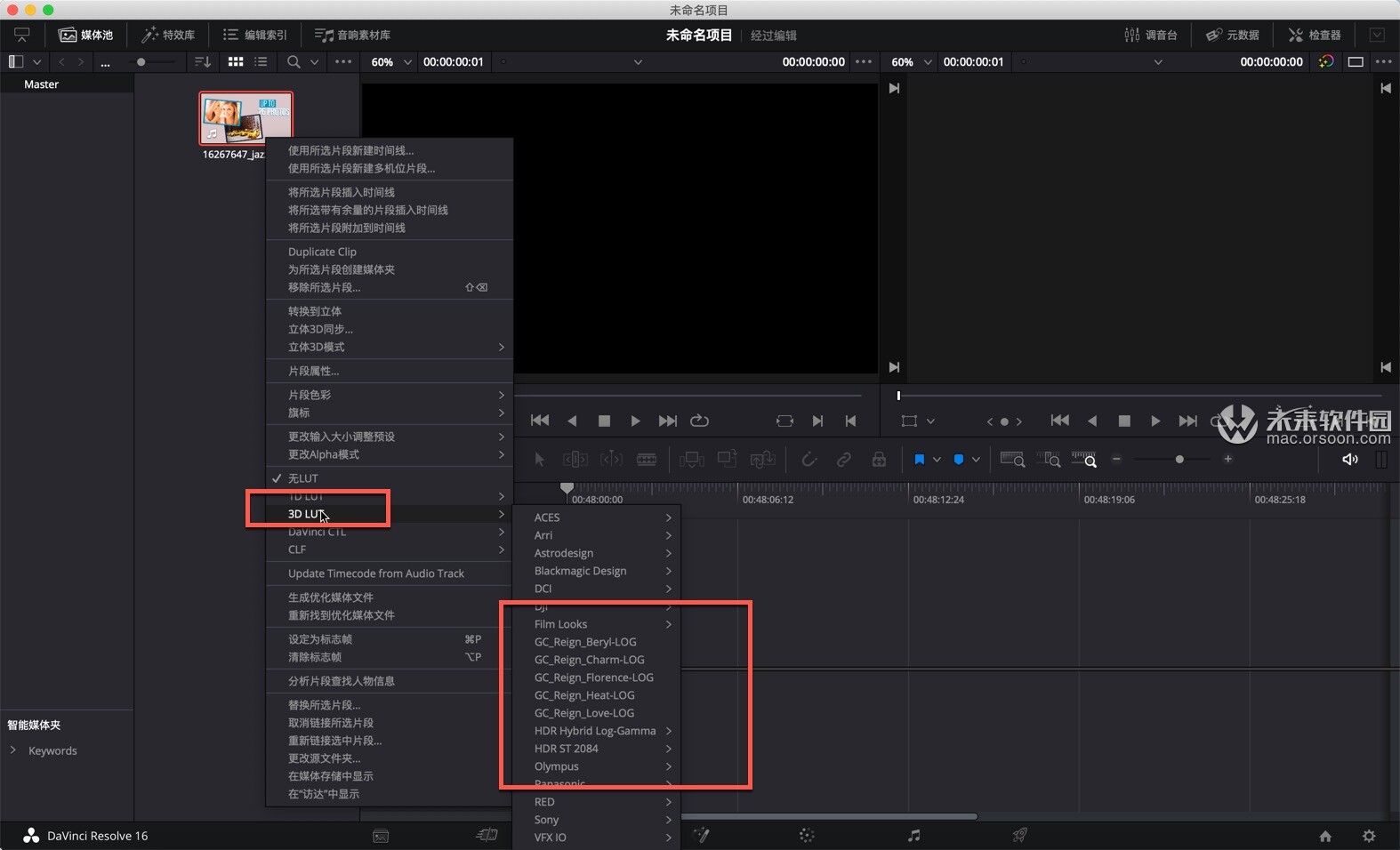
2.从Davinci Resolve中复制3D LUT
一种更简单,更简单的方法是将3D LUT复制到Davinci Resolve中的指定文件夹中。请按照以下步骤操作:
1.启动Davinci Resolve
2.软件启动后,启动一个新项目或打开现有项目,然后单击右下角的设置图标(以前的Davinci Resolve版本左下角)
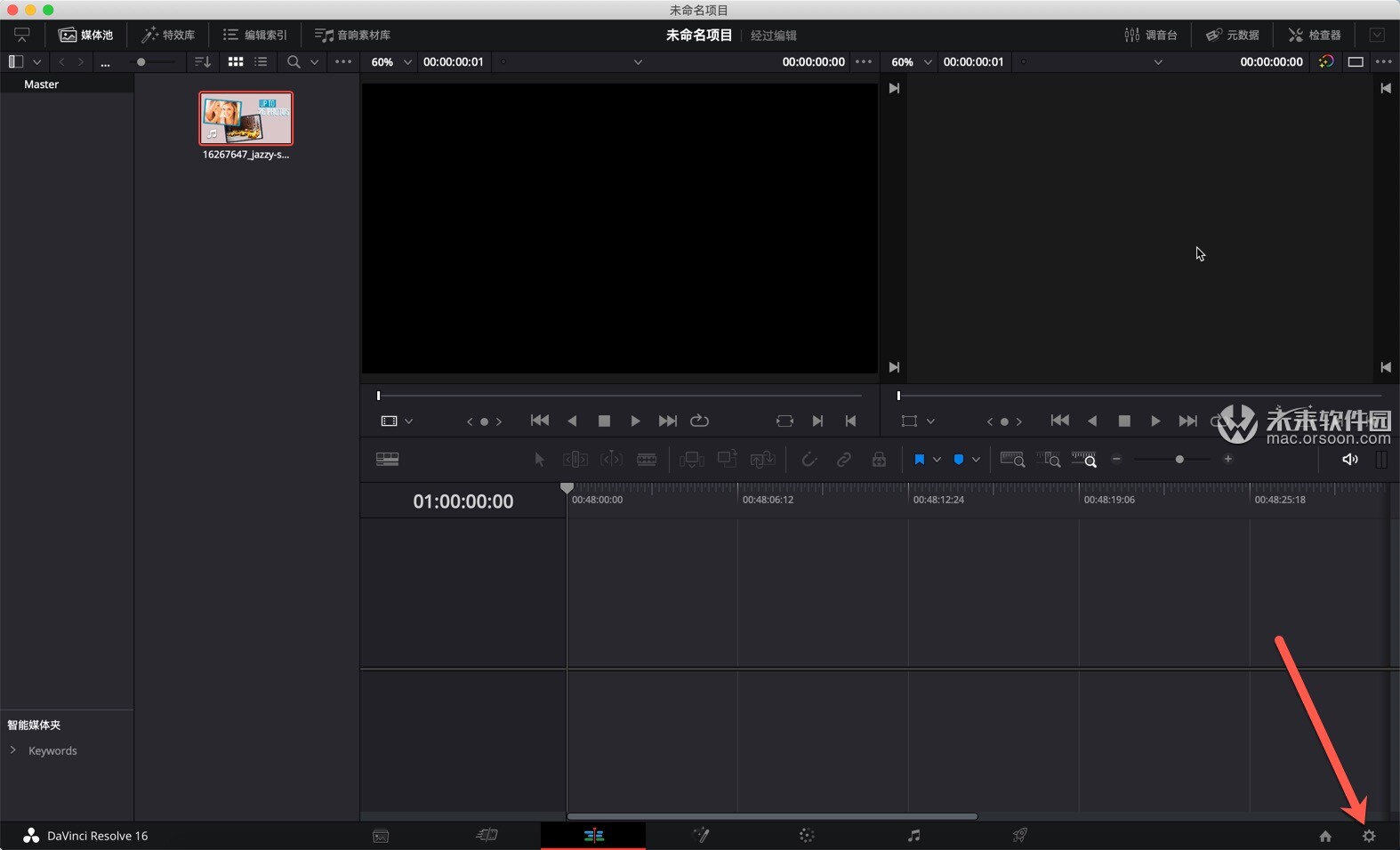
3.来到设置面板后,单击左侧的“ 颜色管理 ”。单击【打开LUT文件夹】
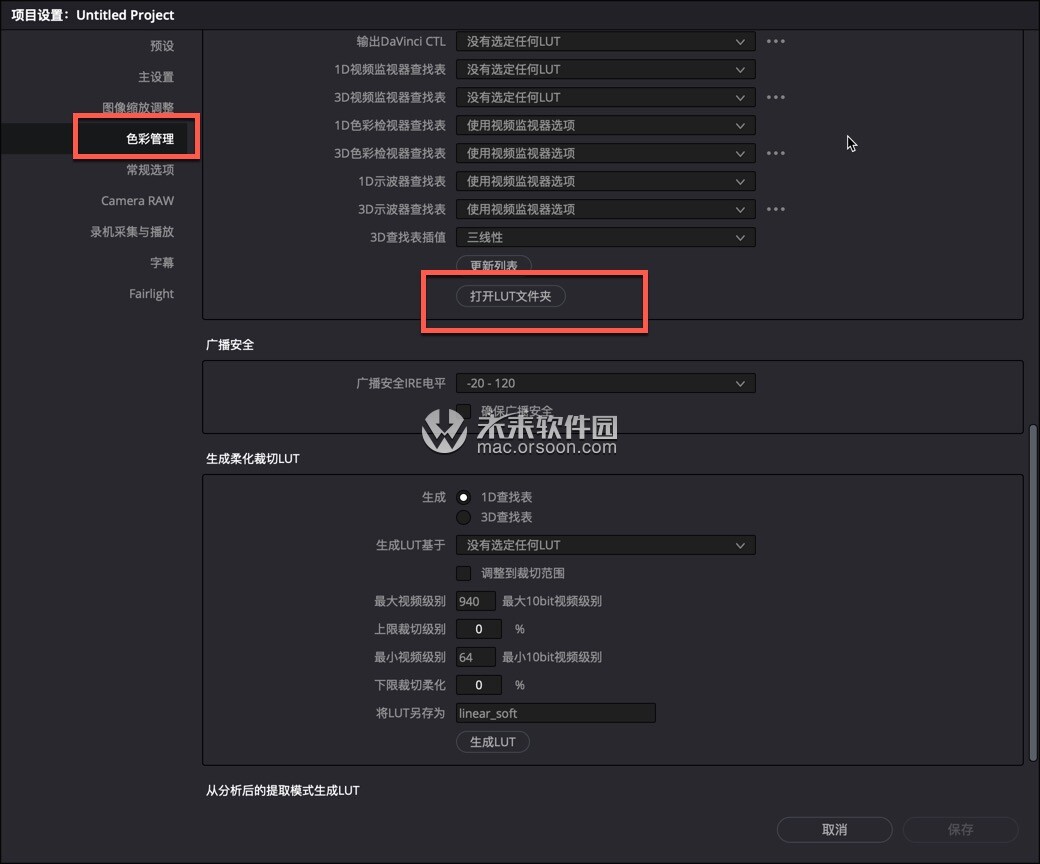
4.这将打开您应该复制3D LUT的LUT文件夹。您可以将3D LUT复制为文件夹,也可以复制单个3D LUT。
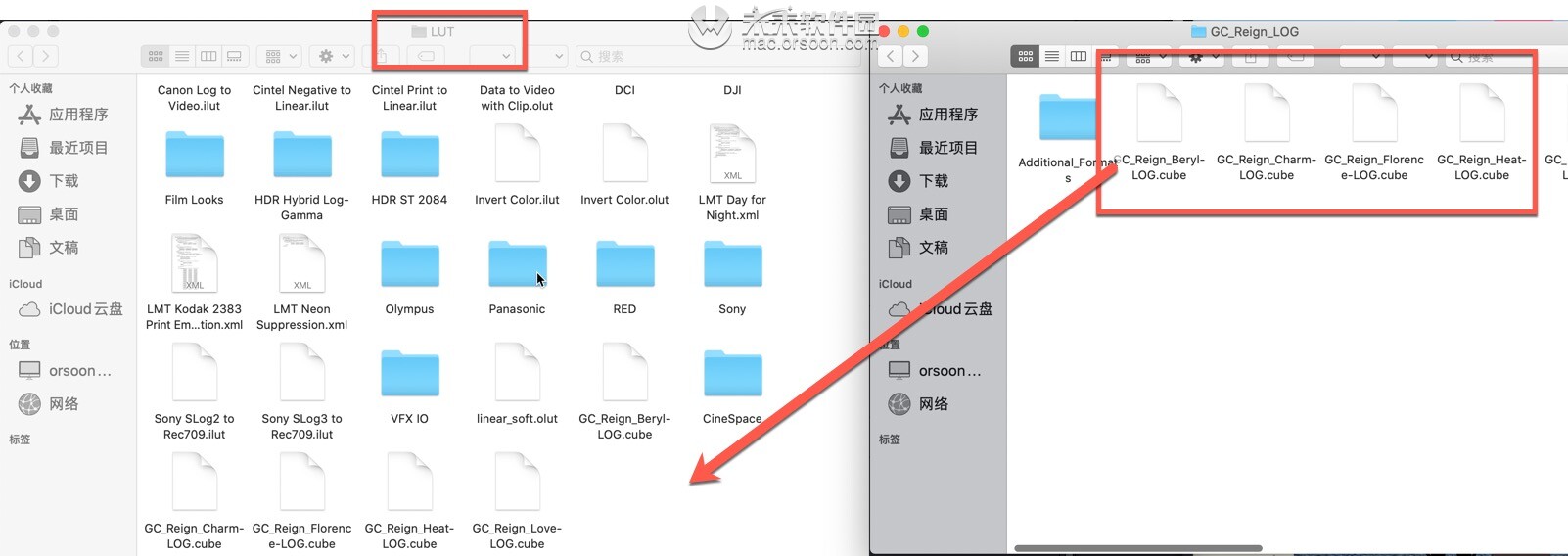
5.完成复制后,单击“ 更新列表”。
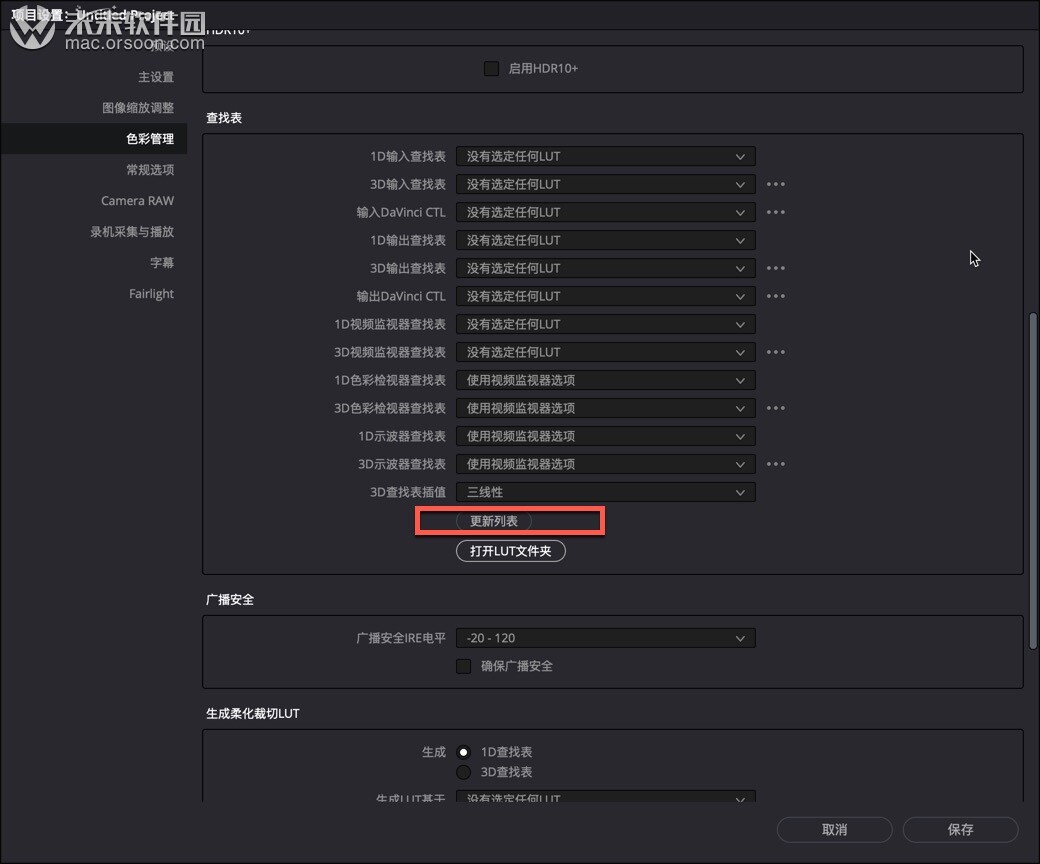
6.一旦到位,就可以使用3D LUT了。
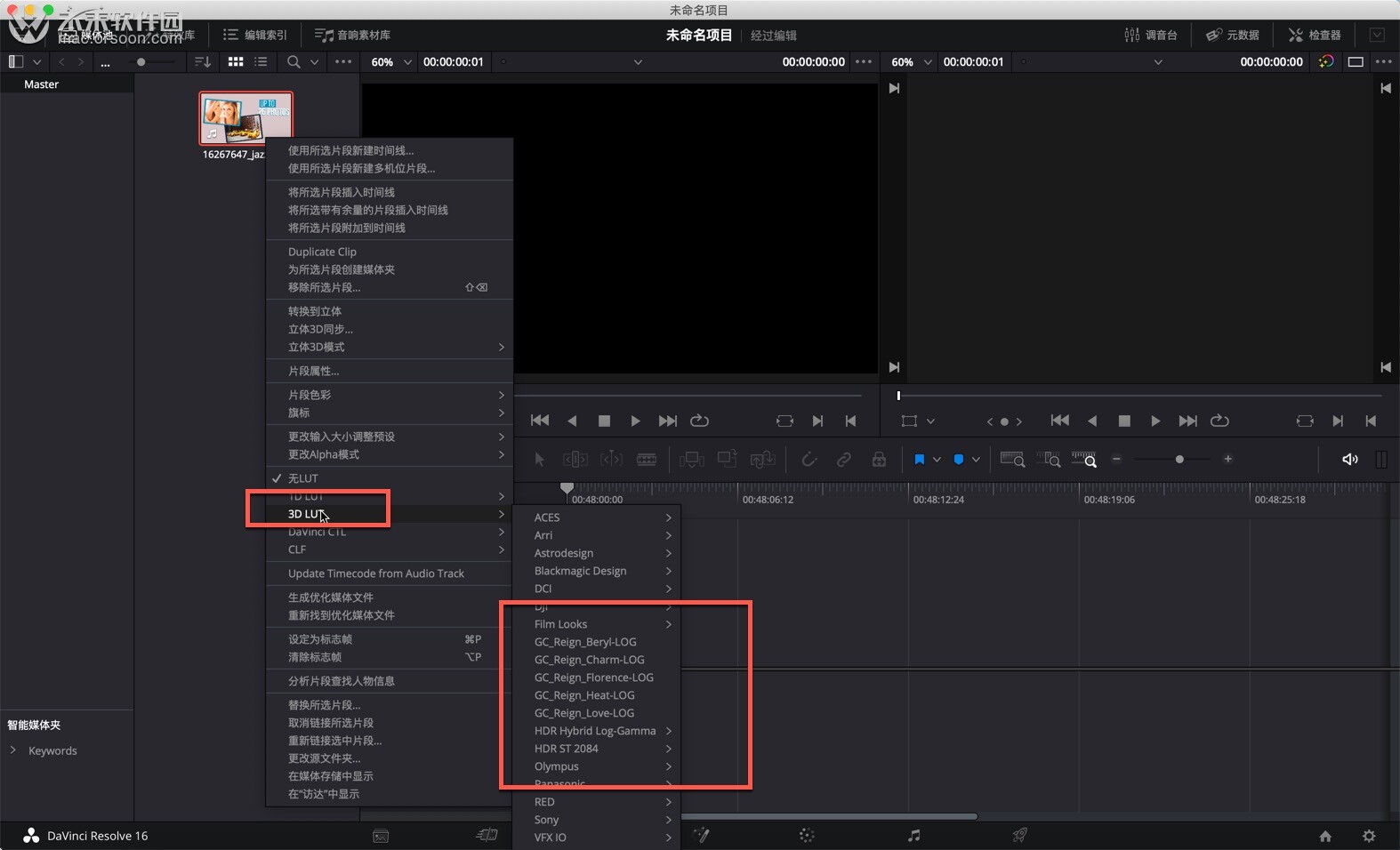
在Davinci Resolve中使用3D LUT
有很多方法可以将3D LUT应用于Davinci Resolve中的素材。为简单起见,我们将演示两个:
1.将3D LUT应用于节点
2.将3D LUT应用于剪辑的缩略图
请按照以下步骤将3D LUT应用于Davinci Resolve中的剪辑:
1.启动软件
2.创建项目或打开现有项目
3.在主软件窗口中,转到底部的颜色选项卡。
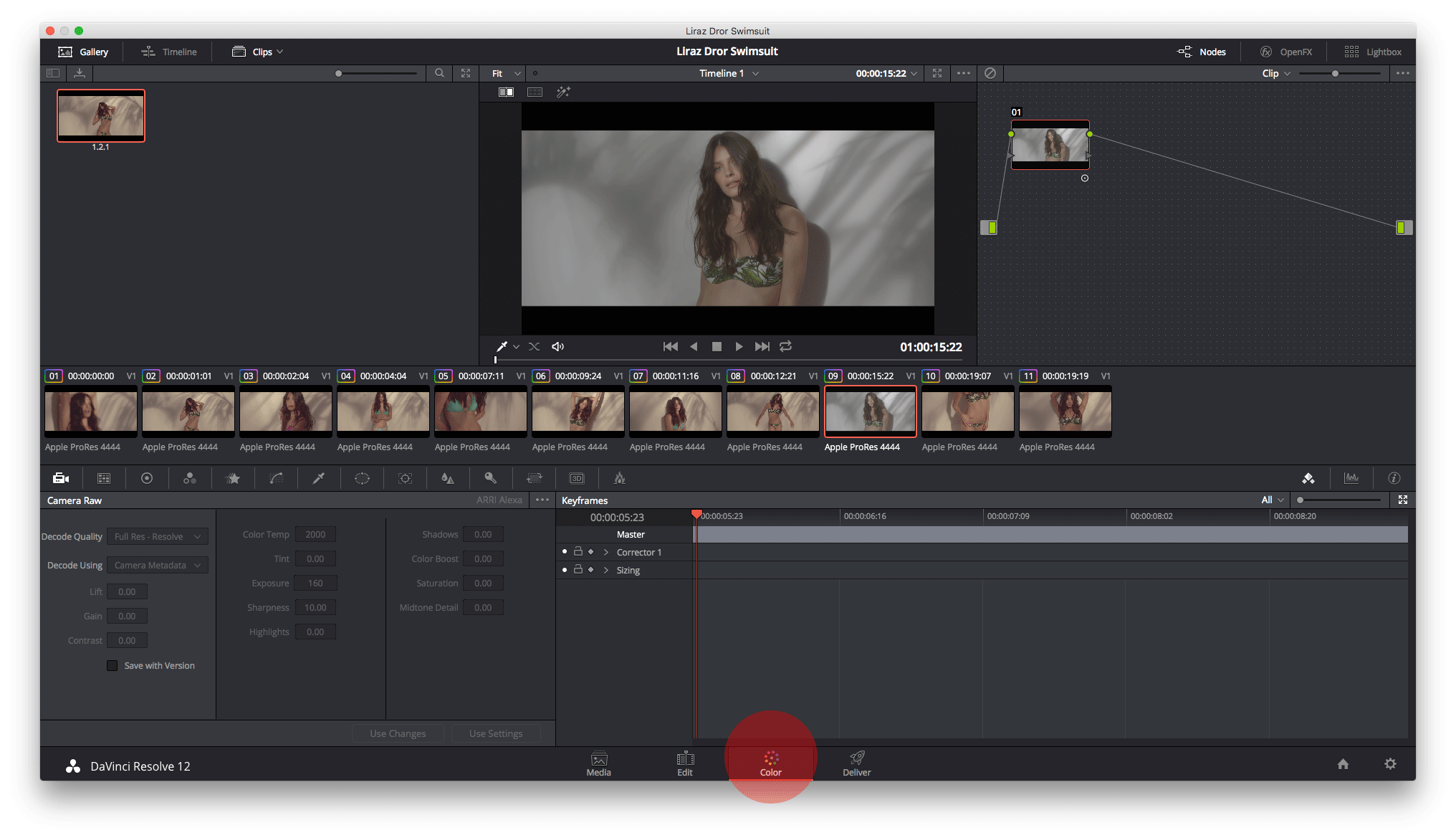
4. 右键单击在任一窗口或剪辑的缩略图的右上部分的节点,然后选择3D LUT>选择您的LUT。“选择你的LUT”代表你将要应用的LUT的名称。
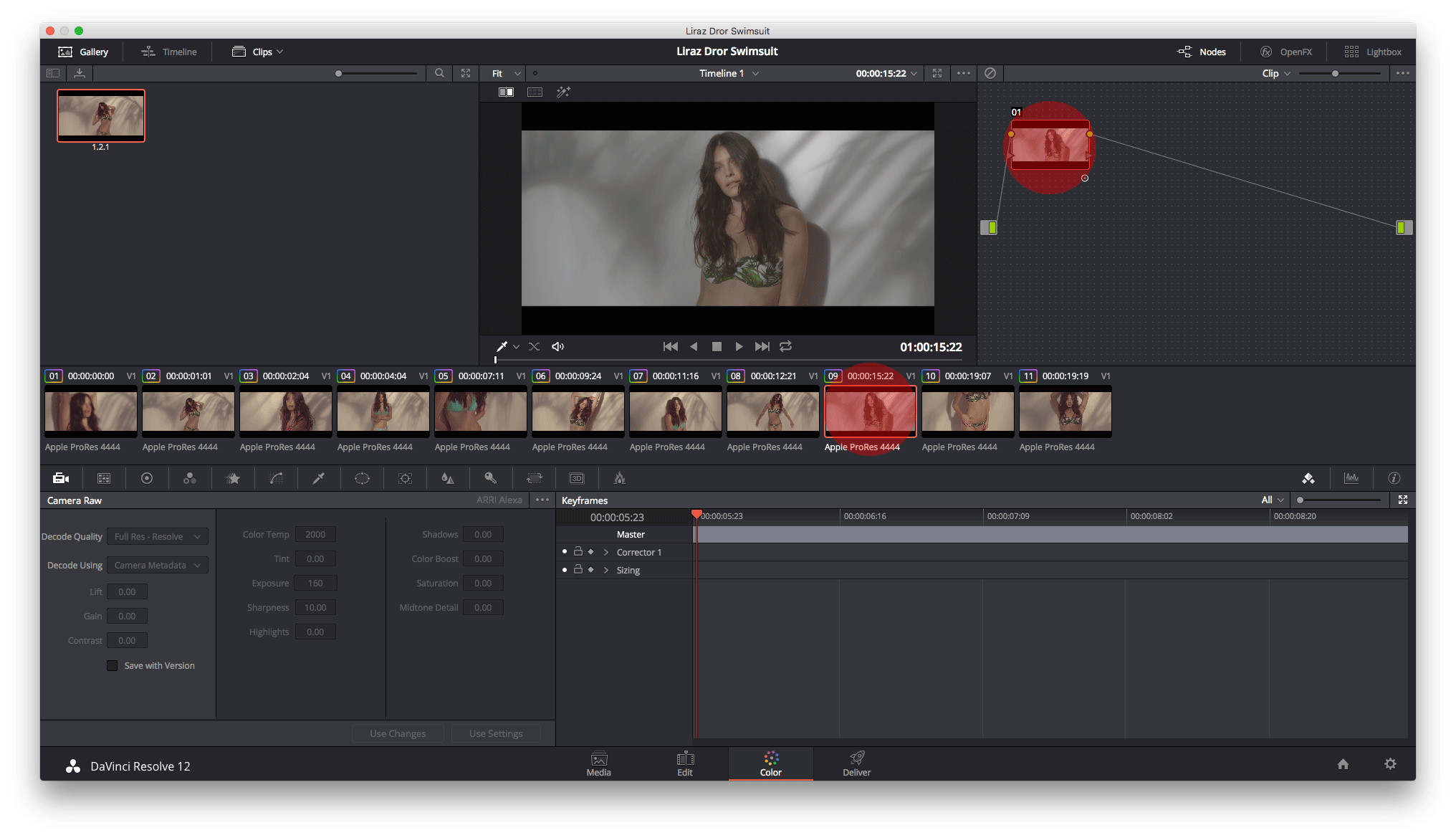

3D LUT应用于素材。












